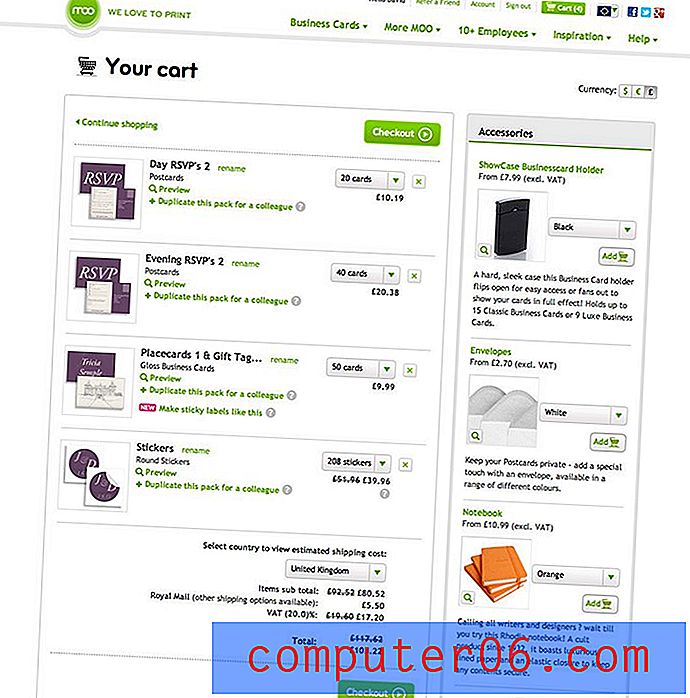Jak optimalizovat složku v systému Windows 7
Windows 7, stejně jako mnoho předchozích verzí operačního systému Windows, poskytuje ve výchozím nastavení několik různých složek, které mají ukládat určité typy souborů. Pokud se rozhodnete používat tyto výchozí složky, můžete si dát velmi jednoduchou metodu pro vyhledání určitých typů souborů. Bude také snazší přenášet soubory ze staršího počítače do novějšího počítače. Je však nevyhnutelné, abyste si vytvořili své vlastní složky a měli byste se rozhodnout tyto složky uspořádat také podle typu souboru. Pokud zvolíte tento přístup, měli byste se naučit, jak optimalizovat složku v systému Windows 7 pro konkrétní typ souboru, který plánujete uložit.
Plánujete v blízké budoucnosti upgradovat na nový počítač? Podívejte se na nejprodávanější notebooky v Amazonu a získejte dobrou představu o tom, co je k dispozici, a jaké cenové rozpětí byste měli očekávat, že budete vyšetřovat.
Optimalizace složek Windows 7 pro konkrétní typy souborů
Největší výhodou při provádění něčeho podobného je lepší výkon, který si všimnete, protože systém Windows 7 neplýtvá pamětí a poskytuje vám informace, které pro určité soubory nepotřebujete. Pokud je složka optimalizována pro určitý typ souboru, budou tyto soubory indexovány rychleji a nemusíte zbytečně ztrácet čas čekáním, až Windows načtou irelevantní data.
Krok 1: Přejděte do složky v počítači, kterou chcete optimalizovat.
Krok 2: Klepněte pravým tlačítkem myši na složku a poté klepněte na příkaz Vlastnosti v dolní části místní nabídky.

Krok 3: Klikněte na kartu Přizpůsobit v horní části okna.
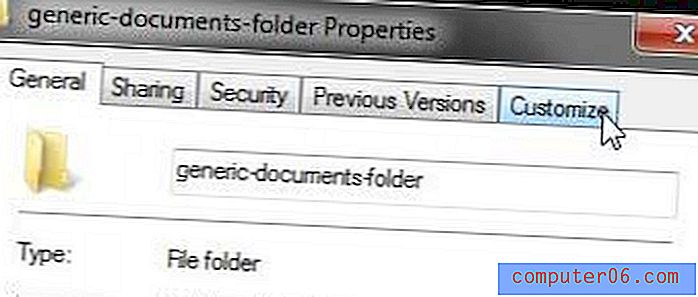
Krok 4: Klikněte na rozevírací nabídku v části Optimalizovat tuto složku pro a poté vyberte typ souboru, který chcete do této složky ukládat.
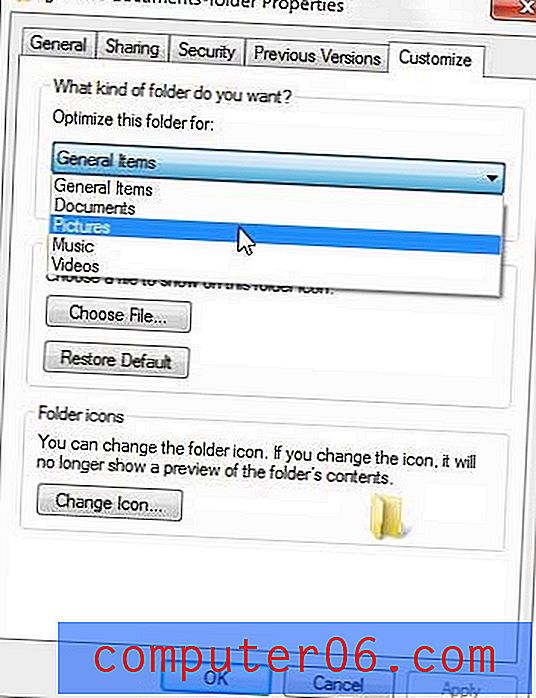
Krok 5: Klikněte na tlačítko Použít ve spodní části okna a poté na tlačítko OK .
Hledáte další způsoby, jak zlepšit procházení složek ve Windows 7? Můžete vyzkoušet Panel náhledu systému Windows 7 a získat rychlý pohled na určité soubory před jejich úplným otevřením. Toto je užitečný způsob, jak vyhledat soubor, pro který si jméno nepamatujete.